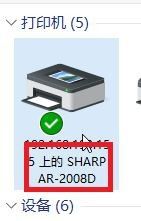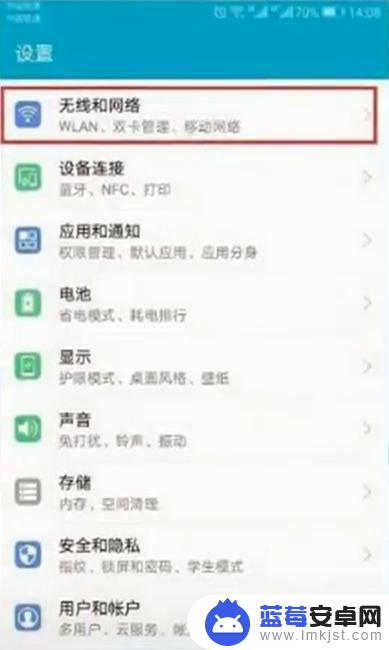在现代社会手机已经成为人们生活中不可或缺的一部分,而手机纸盒的出现,让我们可以将手机中的照片、文件等内容直接打印出来,方便我们在没有电脑的情况下也能实现打印需求。究竟如何在手机上进行无线打印呢?接下来我们将介绍手机纸盒怎么打印图片以及手机无线打印文件的具体步骤。
手机无线打印文件步骤
步骤如下:
1.首先确定自己旁边有可以正常使用的打印机,打开打印机电源。大多数打印机都是支持手机打印的。

2.在手机上打开需要打印的文件或图片,点击右上角的“...”。

3.在弹出的操作界面,选择“打印”。
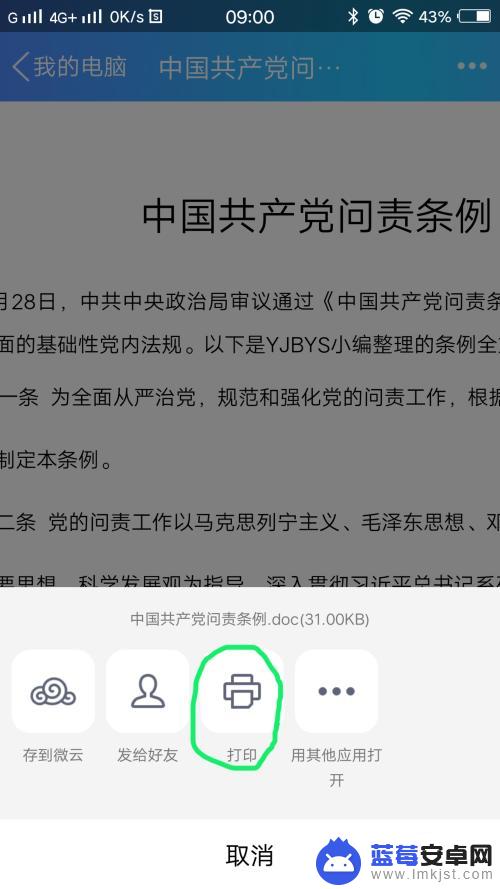
4.进入“打印选项”界面,点击“打印机”。选择你准备使用的打印机相应的型号(具体型号可以在打印机上找到)。
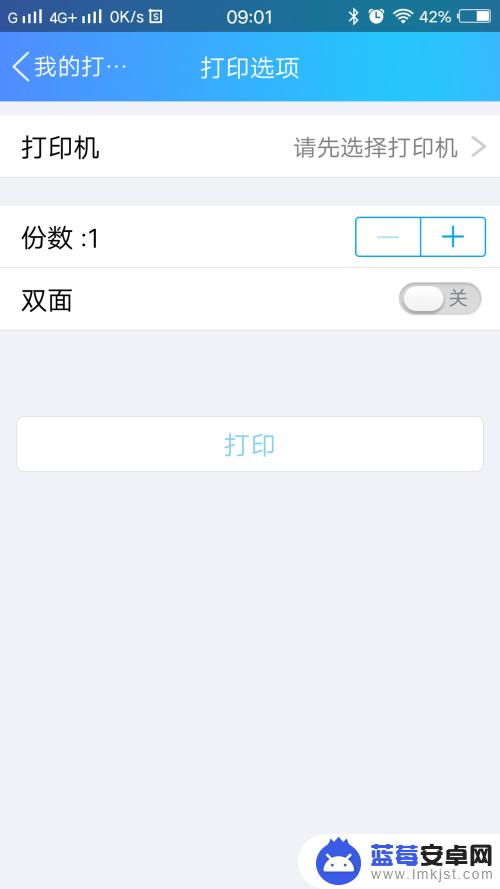

5.选择好后,会在“打印选项”界面显示打印机的型号。

6.在“打印选项”界面,可以进行简单的设置,根据你的需要设置好份数和单双面。设置好后点击打印。
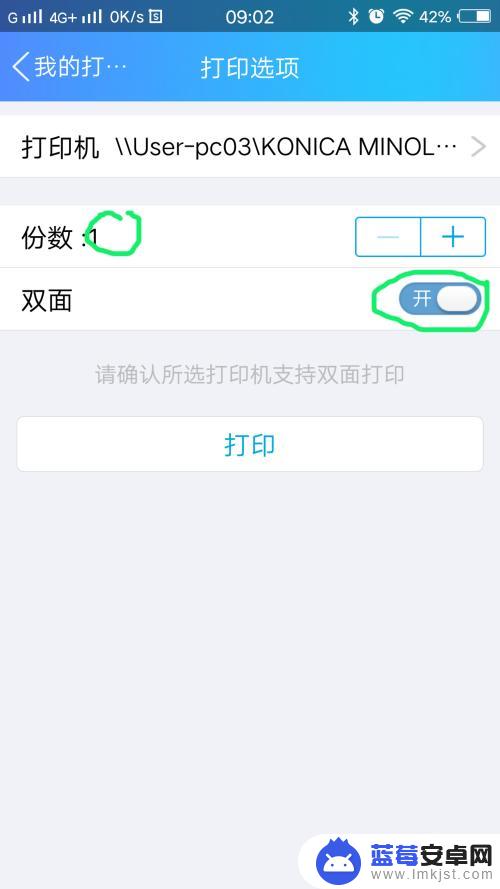
7.手机上的数据会自动传输至打印机,显示“已发送至打印机”后。文件就会被打印出来了。
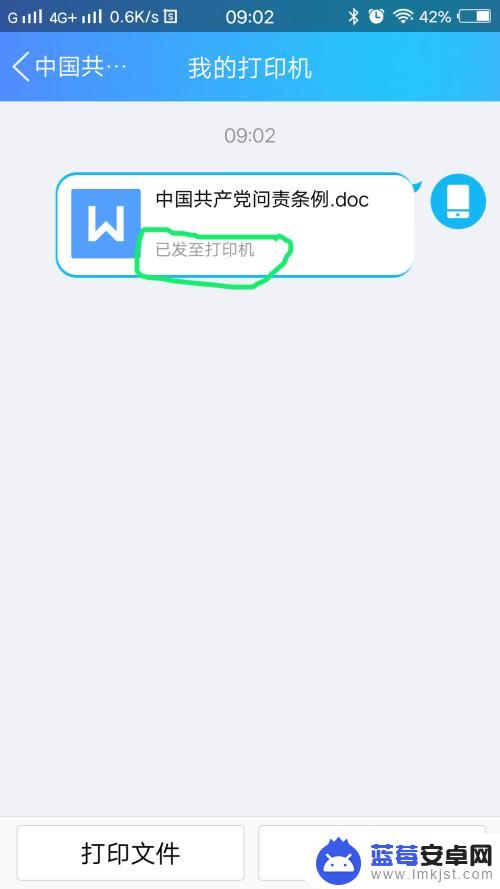
以上就是手机纸盒怎么打印图片的全部内容,碰到同样情况的朋友们请参照小编的方法来处理,希望能对大家有所帮助。